Introducción. Qué es Iluve EnTop?
Iluve hace referencia al Frame Work o Marco de Trabajo y entorno, creado específicamente para el desarrollo de la herramienta: EnTop (Entorno Operativo)
Pretende ser un complemento de funcionalidades y herramientas a las propias del sistema operativo, más orientadas a procesos específicamente empresariales y/o profesionales, que van más allá de la simple utilización de un sistema informático para usos personales, lúdicos, …
El objetivo es agrupar todas estas funcionalidades en un marco de trabajo, donde el usuario profesional pueda realizar la mayoría de sus procesos, sin tener que saltar entre aplicaciones, y lo que es más importante, compartiendo la información entre los diferentes módulos que componen el entorno, ganando en productividad.
Se implementan funcionalidades propias, desarrolladas en la propia herramienta, al tiempo que se hace un uso extensivo de APIs, para la comunicación con otras plataformas para intercambiar datos, como es el caso de Holded © (contabilidad), Microsoft © y Google © (contactos, calendarios, mapas), WhatsApp (marketing), WordPress(entradas), PrestaShop y Woocomerce (productos, pedidos,)
• Todas ellas marcas registradas de sus respectivas corporaciones
Su funcionamiento es online o nube, por lo que la seguridad es transparente al usuario, a nivel de servidor; las copias se seguridad, sistemas activos y pasivos de protección y comunicación encriptada SSL.
Iluve posee su propio entrono de usuario, con menús, botones y teclas de acceso directo e información actualizada en tiempo real.
Su diseño modular y basado en AJAX, permite cargas de página rápidas, haciéndolo ágil en su trabajo.
Cada empresa tiene su propia Base de Datos (Hyperfile SQL Server), alojada en un determinado servidor, aislada e independiente del resto.
El sistema en base al login de usuario, determinará que empresa o empresas están relacionadas con él, o lo que es lo mismo a que empresas puede acceder, pudiendo aparecer una lista de selección de empresas o entrada directa, si sólo tiene una.

Esta es la pantalla inicial de Iluve EnTop.
Se pone completa, a modo de presentación, pero dado su tamaño no es visualmente clara, por lo que iremos estudiando por separado sus diferentes componentes, y explicando funcionalidades y forma de trabajo.
Información de Empresa activa y usuario conectado (Nick)

En la esquina superior izquierda, se muestra el logo, nombre comercial y nombre fiscal de la empresa activa.
Más abajo, el Nick de usuario conectado (nombre de pila, apodo o nombre corto)
Tamaño de la Base de Datos

A continuación, a la derecha, el tamaño que ocupan nuestros datos en la Base de Datos.
Es importante controlar su tamaño, por que puede ser un factor que determine nuestra cuota de suscripción.
Por tanto, no se deben guardar archivos grandes, como videos o imágenes con mucho peso (grandes y alta resolución), que no sean necesarios.
Módulos y Entornos: ocultar / mostrar

Estos botones permiten, alternativamente, mostrar/ocultar las barras laterales correspondientes a:
• Módulos. Menú principal de la aplicación.
• Entornos. Submenús de los módulos
Mostrar / Ocultar la información instantánea y monitorizar eventos.

Mostrar / Ocultar la información instantánea y monitorizar eventos.
En todo momento es posible elegir un área máxima de trabajo o dejar éstas zonas visibles para mayor información y facilidad de uso.
• Nota:
Al salir de la zona de Módulos, automáticamente se ocultarán los menús de módulos y opciones, para despejar y aumentar el espacio de trabajo de la pantalla.
Información de navegación

Sección informativa de información de proceso seleccionado y que se está ejecutando.
Se irá actualizando según se navega por las diferentes funcionalidades del entorno.
Módulos y opciones de acceso directo
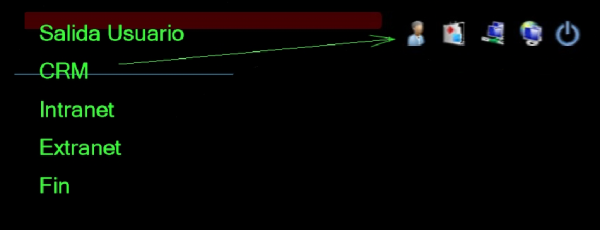
Mediante estos iconos situados en la parte superior derecha, accedemos a:
• Registro de salida del usuario
• CRM (Gestión de oportunidades de negocio)
• Intranet (procesos y comunicaciones internas)
• Extranet (procesos y comunicaciones externas)
• Salida de la aplicación (Fin)
Panel de información instantánea

Informa de forma periódica de los eventos que el sistema capta, como:
• Nuevos emails
• Eventos en RRSS
• Comunicaciones, …
• Vencimientos
Chat Externo

Permite comunicaciones con usuarios externos por ejemplo de la web, ecommerce, o los que se conectan a la página de extranet, para intercambiar información con la empresa.
Cuando un usuario externo utiliza este chat, se activa una notificación, que nos permite conectarnos al panel principal para establecer una comunicación e intercambiar información con él.
El icono puede cambiar, ya que depende de la configuración que se haga en el Widget del panel de control

Área de trabajo principal

Se trata de una ventana central, donde se cargan los procesos seleccionados en los menús.
Posee, a su vez menús propios, que permiten especificar las diferentes operaciones a realizar, organizados por categorías:
• Búsqueda (por defecto)
• Edición
• Informes
• Gráficas
• …
Estos menús son más o menos estándar, ya que no en todos los procesos se requieren las mismas acciones; algunos incluso ni necesitarán menús de procesos, y otros cambiarán drásticamente su composición.
No obstante, se procura seguir este modelo, para hacerlo lo más homogéneo posible y que la usabilidad y la curva de aprendizaje sean óptimas para el usuario.
A continuación, describiremos el estándar de estos menús
